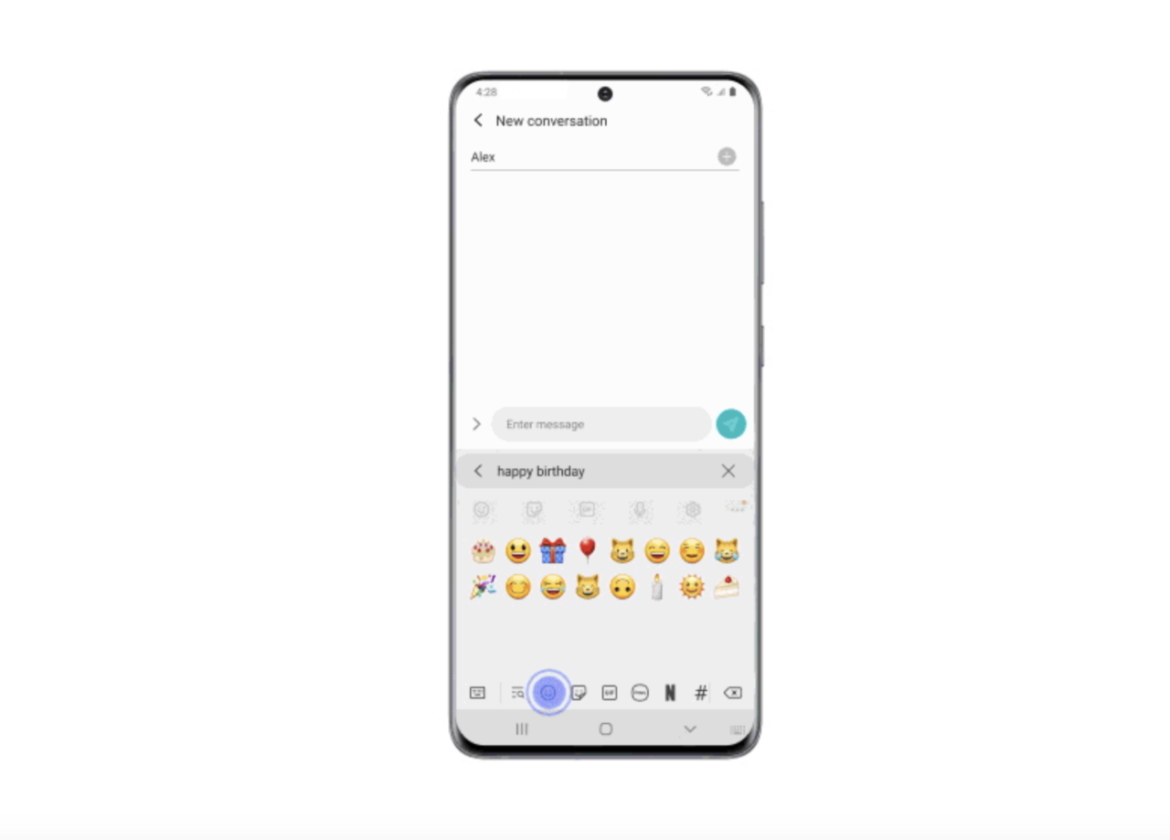Seja por mensagens de texto, compras online ou postagens nas redes sociais, quase tudo o que fazemos no smartphone envolve o teclado. E alguns recursos que parecem simples, como o nível de sensibilidade ao toque ou entrada de voz, podem aprimorar bastante nossas experiências com smartphones.
A série Galaxy S20 vem com um Teclado Samsung projetado para simplificar e enriquecer suas interações com o smartphone¹. Confira:
Ilumine Suas Histórias
Emojis, stickers e GIFs estão cada vez mais integrados as conversas e interações no smartphone. Os recursos de sugestões de emoji e stickers do Teclado Samsung ajudam a encontrar os ícones certos automaticamente, com base no contexto de suas conversas². Por exemplo, se você digitar a palavra “amor”, o teclado mostrará o emoji de coração na janela de previsão. E pressionando o balão de sugestões de stickers, o recurso exibirá stickers relevantes do Bitmoji e do mojitok. Você pode simplesmente tocar no emoji ou sticker para inseri-lo na sua mensagem.


Para ativar as sugestões de emoji e sticker, selecione “Digitação inteligente” nas configurações e alterne os botões ao lado das opções “Sugerir emojis” e “Sugerir stickers ao digitar”. Você pode escolher suas fontes de sticker entrando no menu “Sugerir stickers ao digitar”.


O teclado do S20 também permite procurar GIFs e stickers. Tudo o que você precisa fazer é digitar uma palavra-chave na barra de pesquisa e ela exibirá imagens que podem dar vida às suas histórias. Toque no ícone “Expandir Barra de Ferramentas”, clique em “Pesquisar” e digite suas palavras-chave. O recurso exibirá diferentes categorias de resultados de pesquisa.
Além disso, você pode até procurar contatos, imagens em sua galeria e conteúdo no Netflix e Spotify para compartilhar com seus amigos diretamente no teclado sem alternar entre aplicativos³. Você pode acessar essas funções de pesquisa tocando nos ícones relacionados na barra de ferramentas do teclado.
Senha? Não se preocupe!
O Teclado Samsung torna rápido, fácil e seguro os logins em sites4. Ele está integrado ao Samsung Pass, o que significa que você pode armazenar com segurança seus dados bancários, senhas e outras informações pessoais no teclado. Quando você quiser fazer um pagamento online ou acessar um site, basta tocar no ícone “Expandir Barra de Ferramentas” e selecione o Samsung Pass. Depois de digitalizar sua impressão digital, o recurso exibirá as informações da sua conta bancária e outros detalhes pessoais. Toque nas informações necessárias e elas aparecerão automaticamente na caixa “Inserir mensagem”.


Não reescreva, deslize!
Todos nós já passamos por isso: você está prestes a enviar um e-mail de trabalho e, acidentalmente, apaga um parágrafo inteiro. Sem Ctrl + Z no teclado do smartphone, tudo o que você pode fazer é reescrever o parágrafo.
Corrigir erros no Teclado Samsung é fácil. Basta deslizar para a esquerda ou direita no teclado com dois dedos e ele desfaz ou refaz as alterações.


O Teclado Samsung também traz o tradutor diretamente na ponta dos dedos para quando você estiver digitando. O recurso foi desenvolvido pelo Google e permite traduzir e alternar entre idiomas diretamente no aplicativo durante o uso5.
Para acessar o recurso de tradução, toque no ícone “Traduzir” na barra de ferramentas expandida. Selecione um idioma de destino depois e insira o texto original na caixa de texto. O texto traduzido aparecerá na caixa “Inserir mensagem”.


Personalização
Todos nós temos preferências diferentes quando se trata do uso de smartphones. É por isso que o Teclado Samsung vem com diferentes opções de personalização6, para que você possa torná-lo realmente seu.
Se você costuma digitar palavras erradas, tente aumentar as teclas para facilitar a digitação. Você pode redimensionar as teclas tocando no ícone “Tamanho do teclado” na barra de ferramentas expandida.


Você também pode reorganizar a barra de ferramentas pressionando e arrastando ícones para deixar os recursos usados com frequência mais acessíveis instantaneamente.